Converter Audio
- 1.Converter Audio+
-
- 1.1 Converter áudio em MP4 / MKV
- 1.3 Reproduzir WMA em Android
- 1.4 Reproduzir arquivos VIDEO_TS
- 1.5 Importar MP3/MP4/AVI para o Audacity
- 1.6 Melhores conversores de áudio
- 1.7 Converter DTS para AC3
- 1.9 Top 8 Audio Joiner
- 1.10 Top 6 conversores de som grátis
- 1.12 Melhores soluções transformar vídeo em áudio
Se você deseja criar um vídeo personalizado mesclando vários videoclipes e adicionando áudio de sua escolha, uma ferramenta dedicada de mesclagem de vídeo e áudio é necessária. Além disso, você também pode criar tutoriais, guias e outros vídeos com sua escolha de áudio com essas ferramentas. Você pode mesclar vídeo e áudio online ou usar software de desktop. Leia as seguintes partes, você pode aprender como mesclar arquivos de áudio e vídeo de forma fácil e rápida.
- Parte 1. Quatro métodos principais para combinar vídeo e áudio online
- Parte 2. Passos sobre como usar FFmpeg Merge Audio and Video
- Parte 3. Combine Áudio e Vídeo usando VLC no Windows 7/10
- Parte 4. Melhor ferramenta para mesclar vários arquivos de vídeo / áudio em um
Parte 1. Quatro métodos principais para combinar vídeo e áudio online
Várias ferramentas online estão disponíveis para mesclar áudio e vídeo sem instalar nenhum software de terceiros. As 4 melhores soluções na categoria são fornecidas abaixo.
1. Kapwing
Usando esta ferramenta online, você pode adicionar áudio MP3 aos seus arquivos de vídeo ou GIF. O programa é simples e rápido de usar e também permite adicionar vídeos do YouTube, Twitter e outros sites. Uma vez que o vídeo é adicionado ao programa, você precisa adicionar o arquivo de áudio e então selecionar a hora para iniciar o áudio. O arquivo de vídeo criado com áudio adicionado pode ser baixado da interface do programa.
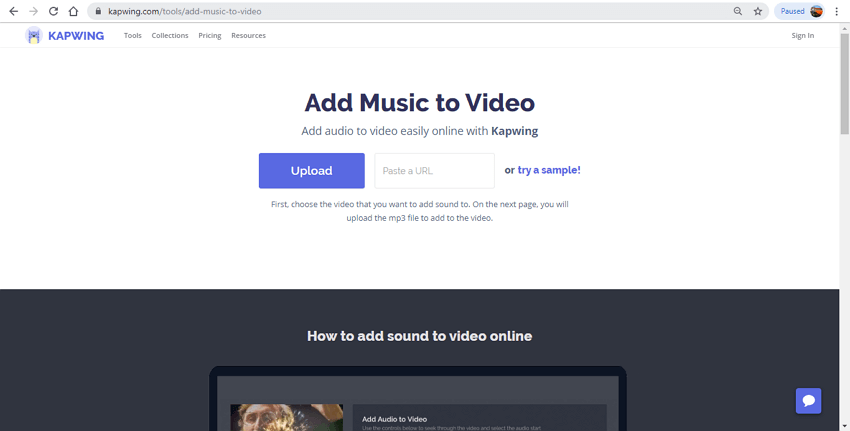
2. Animoto
Se você deseja criar vídeos impressionantes e com aparência profissional, o Animoto é uma excelente ferramenta de uso. Usando este programa, você pode adicionar sua escolha de vídeos aos modelos disponíveis, editar os arquivos conforme necessário, adicionar o arquivo de áudio e mesclá-los. Você precisa se inscrever no programa para usá-lo. O programa oferece suporte a vários formatos.
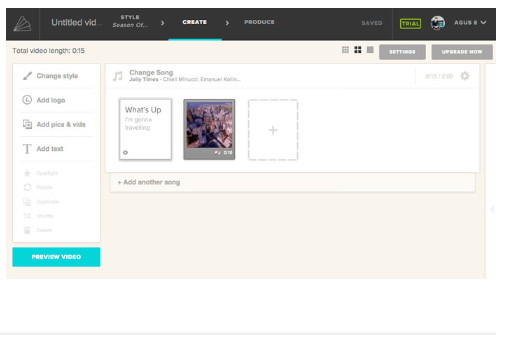
3. Clipchamp
É necessário se inscrever no programa para usar seus recursos. Esta fusão de áudio e vídeo suporta todos os formatos populares e permite a criação de ótimos vídeos personalizados. Os usuários sem qualquer experiência em edição de vídeo também podem usar o programa com facilidade. Uma variedade de modelos de vídeo personalizáveis está disponível para facilitar ainda mais sua tarefa.
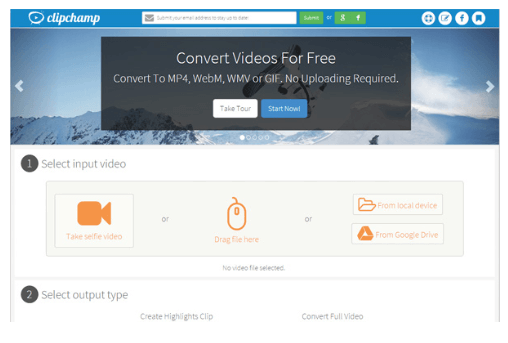
4. Moviemaker
Mesclar vídeos e adicionar áudio é simples e rápido usando esta ferramenta online. O programa não precisa de registro e os arquivos são processados sem nenhuma marca d'água. Os arquivos podem ser adicionados de uma variedade de dispositivos ou da conta do Facebook. Você pode escolher cortar, adicionar efeitos, adicionar música e executar outras funções de edição. O formato de saída do arquivo também pode ser selecionado. Há muitos anúncios no site, o que pode ser uma distração para muitos usuários.

Parte 2. Passos sobre como usar FFmpeg Merge Audio and Video
FFmpeg é um projeto de código aberto que vem com vários programas e bibliotecas que são capazes de executar vários vídeos e funções relacionadas a áudio, como conversão, fusão, edição básica e outras. O projeto usa o processamento de comando baseado em linha, que você também pode aplicar para combinar vídeo e áudio.
O comando para mesclar o arquivo de vídeo e áudio é FFmpeg -i video.mp4 -i audio.mp3 output.mp4
Se você precisar que seu arquivo mp4 pare quando o arquivo de áudio for interrompido, então - shortest deve ser usado.
O comando para o mesmo será: FFmpeg -i video.mp4 -i audio.mp3 -shortest output.mp4
Parte 3. Combine Áudio e Vídeo usando VLC no Windows 7/10
O VLC é um reprodutor de mídia portátil de uso gratuito que, além da reprodução de vídeo, oferece suporte a uma ampla gama de outras funções. Este reprodutor de código aberto também funciona como um excelente juntador de áudio e vídeo, onde você pode mesclar vários arquivos de áudio e adicionar sua escolha de áudio salvo em seu sistema local. Você pode até selecionar o formato do arquivo mesclado conforme necessário.
Etapas sobre como mesclar áudio e vídeo usando VLC
Etapa 1: Inicie o aplicativo VLC Media Player em seu sistema e abra Media> Open Multiple Files.
Etapa 2: Uma janela pop-up Abrir mídia será aberta, de onde clique no botão + Adicionar para navegar e carregar os arquivos de vídeo a serem mesclados
Etapa 3: a seguir, ative a caixa de seleção em Mostrar mais opções para abrir a lista de recursos adicionais. Marque a caixa em Reproduzir outra mídia de forma síncrona (arquivo de áudio extra). Clique no botão Browse na guia Extra media que abrirá novamente uma nova janela Open Media onde clique no botão + Add e adicione o arquivo de áudio local a ser mesclado. Clique no botão Selecionar para escolher o arquivo.
Etapa 4: Em seguida, abra o menu suspenso na guia Reproduzir e selecione a opção Converter. Na janela pop-up, selecione ativar a opção Converter na seção Configurações. Escolha o formato de destino desejado na guia Perfil. Por fim, clique no botão Iniciar para mesclar os arquivos de vídeo e áudio adicionados.

Parte 4. Melhor ferramenta para mesclar vários arquivos de vídeo / áudio em um
Se você está procurando o melhor adicionador de música para a ferramenta de vídeo, então o Wondershare UniConverter funciona como a melhor escolha. Este software profissional é uma caixa de ferramentas de vídeo completa que oferece suporte a uma variedade de recursos e pode processar quase todos os arquivos de vídeo e áudio. O processo é rápido e direto, o que torna o software apto até mesmo para usuários que não têm experiência anterior em edição de vídeo. Os arquivos salvos localmente, bem como aqueles no dispositivo, podem ser adicionados à interface do programa para o processo. Opções de edição como cortar, aparar, adicionar efeitos e outros também são suportadas pelo software. Wondershare UniConverter pode ser instalado rapidamente em sistemas Windows e Mac.
 Wondershare UniConverter - Mesclar arquivos de vídeo e áudio facilmente
Wondershare UniConverter - Mesclar arquivos de vídeo e áudio facilmente

- A melhor ferramenta de fusão de vídeo e áudio para combinar arquivos de áudio e vídeo no Windows / Mac.
- Edite arquivos de vídeo e áudio com aparar, cortar, mesclar, adicionar legendas, etc.
- Suporta mais de 1000 formatos de vídeo / áudio, incluindo MP4, MOV, WMV, MP3, WAV e predefinições para dispositivos.
- Suporta uma velocidade de conversão 30 vezes mais rápida do que os conversores comuns com a tecnologia APEXTRANS exclusiva.
- Grave e personalize vídeos em seu DVD com modelos de menu de DVD gratuitos.
- Baixe ou grave vídeos do YouTube e outros mais de 10.000 sites de compartilhamento de vídeo.
- Suporta a transferência de arquivos do computador para o iPhone, iPad e outros dispositivos e vice-versa.
- Caixa de ferramentas versátil: Adicione metadados de vídeo, criador de GIF, elenco de vídeo para TV, compressor de vídeo e gravador de tela.
- SO compatível: Windows 10/8/7, Mac OS 10.15 (Catalina), 10.14, 10.13, 10.12, 10.11, 10.10, 10.9, 10.8, 10.7, 10.6.
Passos sobre como combinar áudio e vídeo usando Wondershare UniConverter
Etapa 1 Adicione arquivos de vídeo e áudio ao software Wondershare.
Baixe, instale e execute o Wondershare UniConverter em seu sistema. Na interface principal, escolha a guia Video Converter e clique no botão arquivo para navegar e adicionar os arquivos de áudio e vídeo a serem combinados. Você também pode arrastar e soltar os arquivos.

Etapa 2 Edite os arquivos de vídeo e áudio conforme desejado
O arquivo adicionado aparece com detalhes e uma imagem em miniatura na interface. Para aparar, cortar e realizar outras funções de edição, clique nos ícones de edição abaixo da imagem. Uma nova janela pop-up de edição será aberta para fazer as alterações necessárias e confirmar.

Etapa 3 Escolha o formato de saída.
Expanda o menu suspenso na guia Formato de saída: no canto superior direito. Na lista de formatos de áudio e vídeo com suporte, selecione o formato de destino desejado junto com a qualidade e a resolução.
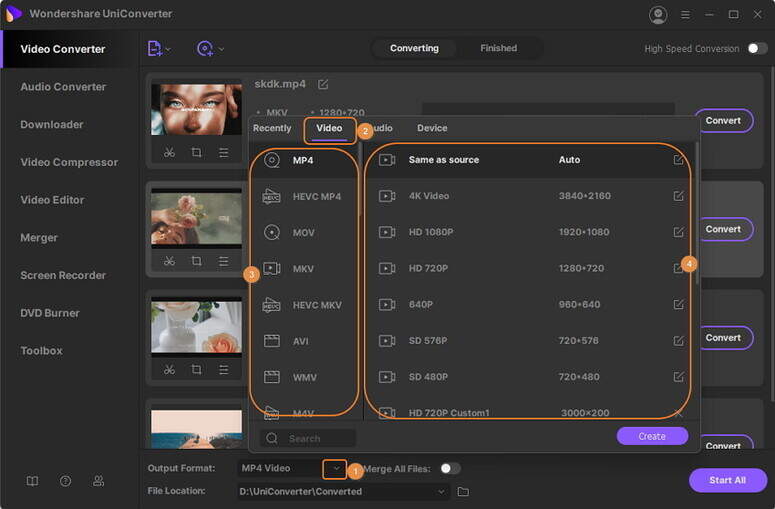
Etapa 4 Mesclar arquivos de áudio e vídeo
A opção de mesclagem pode ser selecionada na guia Mesclar todos os arquivos na barra de menu inferior. O local da área de trabalho para salvar o arquivo mesclado pode ser selecionado na guia Concluído . Clique no botão Iniciar tudo para iniciar o processo.
Acima estão listadas várias ferramentas adicionadoras de vídeo-música que podem ser usadas dependendo dos arquivos a serem mesclados e dos recursos adicionais necessários. As ferramentas online não precisam de instalação, são simples e gratuitas, enquanto o software de desktop precisa ser instalado e vem com recursos adicionais.

